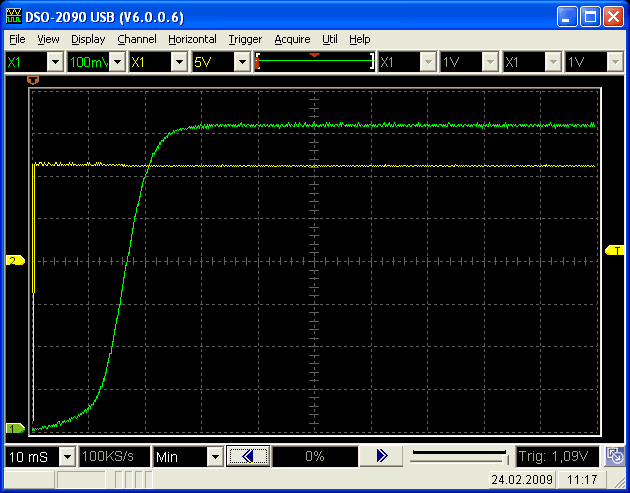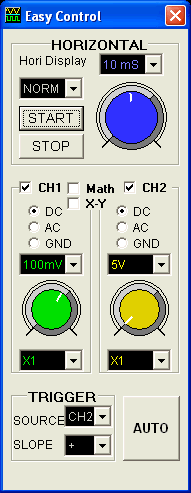Software: SimX - Parameterfindung - Permeabilitaet - Versuchsdurchfuehrung
Aus OptiYummy
Zur Navigation springenZur Suche springen
Versuchsdurchführung
1. Zeitbereich (Time):
- Ist so groß zu wählen, dass der Strom während der Messzeit sich auf seinen Endwert einstellt.
- Der Stromanstieg soll im Zeitfenster einen möglichst großen Anteil einnehmen.
- Empfohlene Werte =4 ms/DIV bzw. 10 ms/DIV
- Der gesamte Bereich besitzt 10 DIV (Einteilungen), d.h. man erfasst einen Bereich von 40 ms bzw. 100 ms.
2. Strom‑Messung (CH1-DC):
- Der Strom beträgt max. 7 A durch einen Messwiderstand von 0.1 Ω.
- Die max. zu messende Spannung beträgt demzufolge 0.7 V
- Die vertikale Skale umfasst 8 DIV. Messwerte außerhalb des Skalenbereiches werden auf den Skalenbereich "beschnitten".
- Günstig sind also 100 mV/DIV, um damit einen Bereich von 0 V bis 0.8 V zu erfassen. Das gelingt, wenn man die Null-Linie für CH1 auf den unteren Rand platziert.
- Als Teilungsfaktor für die Tastspitze (Probe Attenuation) muss X1 eingestellt sein.
3. Spannungsmessung (CH2-DC):
- Die Betriebsspannung beträgt im eingeschalteten Zustand +12 V.
- Beim Abschalten tritt eine negative Spannungsspitze auf, welche durch den Varistor am Eingang der Mess-Schaltung auf ca. ‑20 V begrenzt wird.
- Günstig sind also 5 V/DIV, um damit ohne Verschiebung der Null-Linie einen Bereich von ±20 V zu erfassen.
- Als Teilungsfaktor für die Tastspitze (Probe Attenuation) sollte hier ebenfalls X1 benutzt werden.
4. Auslösen der Messung (Trigger):
- Das Einschalten der Betriebsspannung soll den Messvorgang auslösen.
- Dazu ist für den Trigger CH2 auszuwählen.
- Man muss eine geeignete Trigger-Konfiguration wählen.
Man überprüft durch kurzes Einschalten des Magneten (wenige Sekunden!), ob die Messung wie gewünscht durchgeführt wird. Dabei wird man bemerken, dass bei ungünstig gewähltem Trigger-Modus auch beim Ausschalten ein erneuter Messvorgang ausgelöst wird. Das darf nicht sein!
Achtung: Man darf nicht vergessen, vor der "richtigen" Messung den Eisenkreis zu entmagnetisieren!
Man löst den Messvorgang durch Einschalten der Betriebsspannung aus:
- Bevor man wieder die Spannung ausschaltet, drückt man ganz schnell die Funktionstaste F5, um die Signale als Excel-Tabelle zu speichern.
- Dann schaltet man die Spannung sofort wieder aus!
- Bei der Benutzung beider Kanäle werden jeweils 5000 Messpunkte für jeden Kanal im Oszilloskop gespeichert.
- In die Excel-Tabelle werden davon nur 500 Messpunkte eingetragen.
- Leider ist nicht dokumentiert, wie aus jeweils 10 Messpunkten des Speichers der eine Punkt in der Excel-Tabelle ermittelt wird ("Mittelwertbildung" oder "Weglassen von 9 Punkten"?).
Es werden 2 Excel-Dokumente auf dem Desktop geöffnet, diese bearbeitet man wie folgt:
Diagramm1=zugehörige Kurvendarstellung
- Man skaliert die Darstellungen des Stromverlaufs und der Betriebsspannung (Diagramm füllend).
- Die Qualität der Messung in Hinblick auf Prellvorgänge (Spannungseinbrüche) sollte man begutachten.
- Bei einem unsauberen Schaltvorgang muss man die Messung wiederholen, da im Modell diese Spannungseinbrüche nicht berücksichtigt sind und demzufolge das Ergebnis verfälschen.
Mappe1=Tabellenwerte
- Die Excel-Tabelle bildet die Grundlage für die Erzeugung der TXT-Datei, die im SimulationX-Modell in das Kennlinien-Element eingelesen wird.
- Dafür fehlt jedoch noch die gemeinsame Zeitspalte für beide Messkanäle, welche man nun "manuell" erzeuget:
- Einfügen einer neuen Spalte (als 1.Spalte):
- Null als Wert in erste Zelle eintragen:
- Größe eines Zeitschritts in die 2. Zelle die eintragen (dt=tges/500): im Beispiel dt=40 ms/500=0,08 ms=0,00008 s
- Füllen der Spalte mit allen Zeitpunkten: Dazu wählt man mit gedrückter linker Maustaste beide Felder aus. Dann nimmt man die rechte untere Ecke des Markierungsrahmens und zieht diesen bis zur letzten Zeile der Tabelle.
- Diese Datei speichert man als Text (.txt) Tabstopp-getrennt unter dem Bezeichner Messung_xx.txt (xx=Teilnehmer-Nr. 01..99).
- Eventuelle Fehlermeldungen quittiert man mit OK bzw. JA.